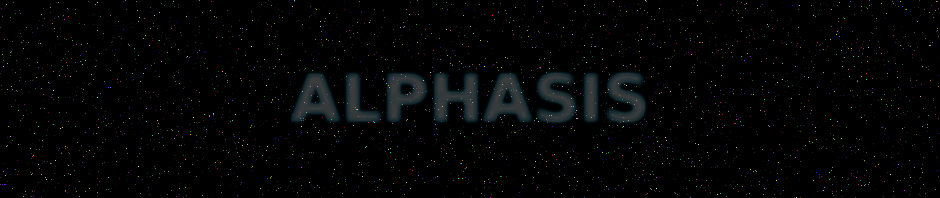「浴びせ」などを使い、カラフルな星空を描く方法。
新しい画像を作成
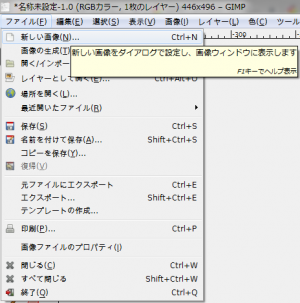
「ファイル⇒新しい画像」で、「新しい画像を作成」ダイアログを開く。

「高さ:256px」、「幅:256px」の画像を新規作成。
黒く塗りつぶす
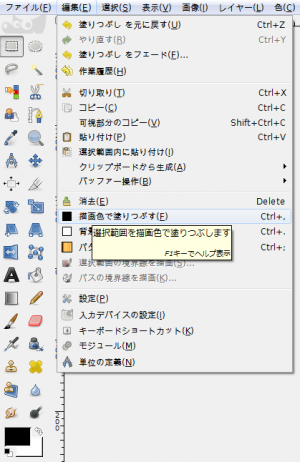
「描画色」を黒に設定し、「フィルタ⇒編集⇒描画色で塗りつぶす」で、黒く塗りつぶす。
右の画像のようになる。
新しいレイヤーを追加
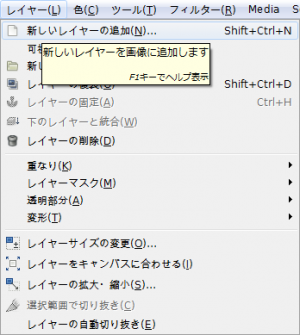
「レイヤー⇒新しいレイヤーの追加」で、「新しいレイヤー」ダイアログを開く。
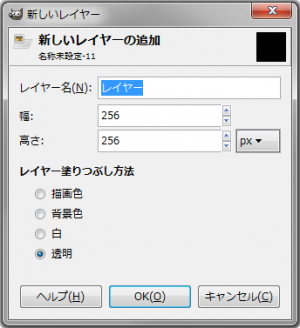
「高さ:256px」、「幅:256px」、「レイヤー塗りつぶし方法:透明」の新しいレイヤーを追加。
浴びせ
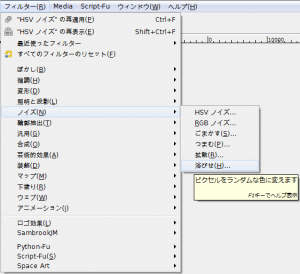
「フィルタ⇒ノイズ⇒浴びせ」で、「浴びせ」ダイアログを呼び出す。
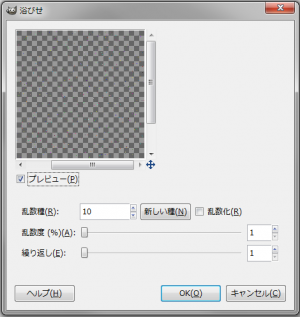
下記の設定で適用。
- 乱数種: 10
- 乱数度 (%): 1
- 繰り返し: 1
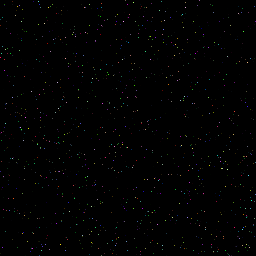
右の画像のようになれば完成。
星の色を白に統一したければ、「色⇒脱色」で、「脱色」すればよい。
きらめかせたい場合は、「GIMPチュートリアル: きらめく星空」のページへ。